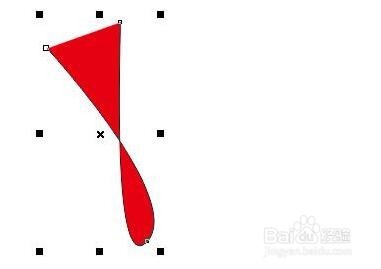1、打开CDR软件,新建任意文档,进入工作区。

2、点击“手绘工具”,选择“钢笔工具”,属性栏上会显示两个重要选项按钮,两个功能按钮分别是:1. 预览模式:画线段时对其进行预览。2. 自动添加或删除节盼内溲铫点:单击线段上的节点可以添加节点,选中节点可删除节点。

3、钢笔工具中的直线——可直接单击画出连续的多条直线线段。

4、点击拖动鼠标出现控制线(控制线长短会影响曲线形状),移动鼠标会出现预览线(可以看曲线的走向,方便画图),直到出现您满意的曲线,单击画出曲线,再进行上一步操作可以继续画连续的曲线线段。
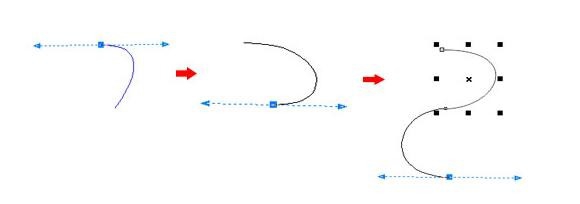
5、在选择钢笔工具的情况下,按住Ctrl+Alt键点击图形拖动鼠标并释放,会出现复制的图形。

6、若是闭合的曲线,可以直接单击最右边的调色板选择需要的颜色填充;若曲线不是闭合的,默认状态下填充的颜色不显示,但您可以打开“选项”窗口,选择文档下的常规,勾选“填充开放式曲线”,点击确定。

7、这样就可以显示填充的颜色了(填充范围到起始节点和终止节点的连接线处)。